こんにちは、にわです。
なぜ「…」とタイトルについているかと言うと、さすがに無駄遣いと言われても仕方ないかも…という出費なためです。
すっかり今年の予算計画が狂ってしまった…。
目次
結局購入してしまったDELL一体型パソコン Inspiron AIO DT 5400
昨年DELLのゲーミング・ノートパソコンを買ったばかりだというのに、購入してしまったこちらの製品…。しかしながら

昨年購入したDELLのゲーミング・ノート パソコン は6万円で中古品買取業者に買い取ってもらいました。
個人的推しポイント
何よりまず画面サイズ
23.8-インチ FHD (1920 x 1080)
仕事の種類にもよるかと思いますが、私は仕事上、メールの受信にすぐ気がつく必要があるため、メーラーは受信状況が見えるように配置したうえで、その他Office系アプリを複数同時に開いて作業が必要です。よって大きな画面が必要なのです。
昨年コロナによる在宅勤務が始まった頃は、こんなに在宅勤務が長くなるとは思わなかったので、狭いマンションでのPC常設は避けるべく、ラップトップ一択で検討し、別途サブ ・ モニタを購入しました。
しかし、在宅勤務の割合も年月も増えてきて、ホーム・オフィスが日常となった頃、

と、ディスプレイ・マウントできるモニタと省スペースなパソコンを探していたのですが、希望するようなものがなかなか見つからず。
そうこうしていたら、iMacのCMが!

と、急速に一体型パソコンが気になりだしました。ディスプレイ・マウントなどする必要ないではないか。
一体型デスクトップ・パソコンだからごちゃつかない
一体型デスクトップ・パソコンというものの存在をiMacのCMを見るまですっかり忘れていましたが、私好みでした。画面が大きいのに一体型だから

が、iMacは高かった…。
そして仕事でiOSを使ったことがないのでやや不安。
Windowsで同じような一体型デスクトップ ・ パソコンはないものか探してみたところ、DELLのこちらの製品をみつけました。すっきり!

まったく同じ型番はすでに見当たりませんでしたが見た目はこれと同じです。
インターフェースが充実している
私がパソコンを選ぶときに重視しているのは、インターフェースの充実度。
アダプタの類をいろいろ用意しなくてはならないのは管理が煩雑でいやなのです。見てください、この充実度。

私の必須インターフェースは、
- ヘッドホンジャック(サウンドとマイクは別でも一緒でもどちらでも可)
- RJ45イーサネット
- HDMI出力
- USB3.1 Type-A複数
- USB3.1 Type-C
できればほしいインターフェースは、
- HDMI入力
- Thunderbolt
- SDカードリーダ
日常的に使用しているインターフェースすべてと、できればほしいインターフェースもいくつか備わっていました。
HDMI端子が入力と出力それぞれある
インターフェースの充実度の中でもとくに評価したいのがここ!
HDMI端子が入出力それぞれある、というのはポイントが高いです。推しポイントです。とくに任天堂スイッチなどのHDMI出力を備えたゲーム機をもっている人にとって、HDMI入力をそなえた大画面は魅力的なはず。
私自身は、息子の付き合いでしかゲームはしないものの、夫が遊ぶ時、スイッチのHDMIケーブルをDELLデスクトップ一体型パソコンの背面のHDMI入力端子にさして、モニタ下についている画面切り替えボタンをぽちっとするだけでパソコンのデスクトップからスイッチのゲーム画面に切り替わるので、パソコンの大きい画面でスプラトゥーンができて、たのしそうにしています。
もちろん、一般的なパソコンに最近ではほぼ標準的についていると言ってよかろうHDMI出力端子もあるので、

昨年DELLのゲーミング・ノートパソコンを購入した際、恥ずかしながら、HDMI端子はUSBのように入出力どちらも1つの端子で対応していると思い込んでいて、スイッチのHDMIケーブルをさしても画面出力されないことで調べて初めて知りました。
ノートパソコンは出先でプレゼンするときに画面を会議室のスクリーン等に投影することを想定されているのか、ほとんどの機種でHDM出力端子しかついていないのですよね…。
Wi-FiとBluetooth
仕事で使う場合、個人的には無線より有線派なのですが、仕事部屋の配置から、Wi-Fi接続することになるため、あたらし目の規格のWi-Fiとあたらし目のバージョンのBluetoothもほしい。
あって当然と思っているので、うっかり備わっていないパソコンを購入してしまうと面倒なことになるためチェックは必須。これはもはや推しポイントというよりも、なかったら5万円以上も出して買わない、という類の項目です。
カメラが物理的に出し入れできる!
地味にうれしいこのつくり。
これ私の推しポイントですが、同僚には
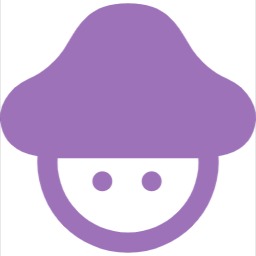
…とあきれられています。
普段、仕事ではカメラ・オフで会議に参加しているので、うっかり防止に普段は収納しておき、友人たちとのZoom飲み会のときはカメラを出す。便利。そんな機会めったにないけども。
新規購入に値する程度のスペックは備わっている
これも推しポイントというよりは、1-2年で買い換えないための必要最低限のチェックポイントですが、CPU/Memory/HDD/SDDなどの基本性能が best in class ではないものの、5年は(私の)使用に耐えられるであろうスペックを備えてること。
先日、Windows 11のリリース関連で「イケてるPCじゃないとアップグレード要件を満たしていない可能性あり」というような記事を目にして、購入したばかりのDELL一体型パソコンは、私のニーズは満たしているが、私のニーズはまったくイケてる要件ではないため、心配になってテストしてみましたが、無事に要件を満たしておりWindows 11に無償アップデートできることが分かったので、5年以上使用し続けられるだろうと考えています。
このスペックで、購入当時、税込み66,631円という金額。昨年購入したゲーミングノートPCが中古で6万円で買い取ってもらえたので、持ち出し6,631円で購入できました。
パソコンとしてのスペックはさがっているのですが、私の用途ではハイスペック・マシンは不要なので、満足度は上がりました。

反省の気持ちを表すべく、やろうやろうとできていなかった不用品のメルカリ出品により、無事、持ち出し分も回収しました。
不満なところ
ほぼないですが、あえて言うと…。
HDMI入力切替ボタンが使いづらい
この製品、電源ボタンはどこにあるかと言いますと、モニタに向かって右下、モニタ下についているスピーカー下面の右端に電源ボタンのぽっちがあります。
この電源ボタンの存在はまあまあわかりやすいです。そこそこ凸のようになっているので、触ればすぐ

という感じです。
が、HDMI入力切替ボタンは、電源ボタンから左側に指を2cmほど滑らせていくと、うっすら凹凸を感じる部分があるのですが、ソレなのです。うっすら過ぎて、気の短い私は少々いらっとします。
小1の息子に教えるのは難しそう、間違えて電源ボタンを押されそう…と思って教えるのはやめました。
iPad代替機として購入してしまった24インチ パープル iMac 4.5K Retinaディスプレイモデル
私はDELLだけで非常に満足なのですが、夫はDELLが好きではなく…
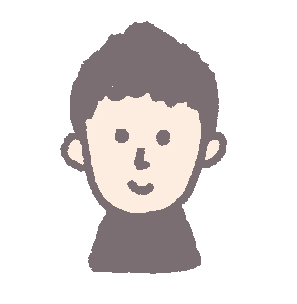
…というので、後述の目的もあり、我が家には贅沢すぎる…と思いつつも購入に踏み切りました。
目的
目的1:息子のYouTube端末として
小1息子のYouTube端末が第一目的です…と同僚に話すと
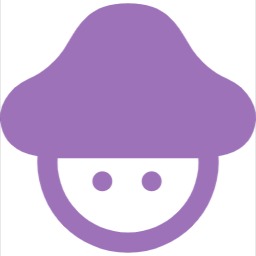
アプリ開発して!!
と切り捨てられましたが、我が家としては真剣です。夫は、
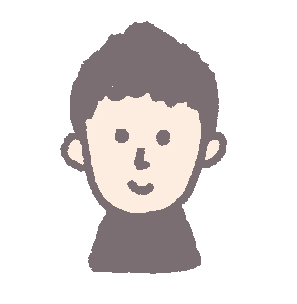
と主張しています。(真偽不明)
私としては、画面が大きいパソコンであれば、結構な距離を保ってYouTubeを視聴できるので、顔を画面に近づけない、という点においてよいのでは、と考えています。
小1息子、入学前検診では視力1.0くらいでぎりぎり正常判定だったのですが、何月だったか、入学後に行われた学校の視力検診で、1.0なかったようで、眼科で検査するようにとの指示が書かれた結果表を持って帰ってきました。
私は仕事だったので、夫と息子で眼科に行って診てもらったところ、視力は0.9。そして乱視もすこし入っているとのことでした。まだメガネの必要はないと言われているものの、一番うしろの席では黒板の文字が見えづらいことがあるようで、担任の先生に相談して前のほうの席にしてもらっています。
3歳のころにはもうiPhoneやiPadでYouTubeをみたりゲームしたりしていたので当然の結果かもしれません…。
iPadでYouTubeを見ていると、細かい描写がよく見えないのか、すぐ画面に近づいてしまうし、見たい動画をザッピングするにも指が届く距離に画面を持ってきて操作することになります。
iMacであれば、本体を離れた場所に置いておき、息子にはマウスとキーボードで操作させれば、画面に近づく必要は一切ないので、視力悪化の要因をひとつ削減できるのでは…と思いiMacを導入しました。
目的2:息子をパソコンに慣れさせるため
学校の授業としてパソコンに触れる前に、基本的な使い方、タイピング・マウス操作は慣れさせておきたい、というのも目的のひとつです。こんな高いパソコンである必要はまるでないのですが…。
iMacが届いてからまだひと月ほどなので、息子が現在できることは以下のみ。
- 電源を入れる。
- キーボードでパスワードを入力してログインする。
- マウスを使ってYouTubeを開く。
- マウスを使って好きなチャンネル/番組を選ぶ。
- 動画を早送り・巻き戻し・音声検索する。
- YouTubeを終了する。
- 画面をロックする。
- 電源を切る。
息子はこれがパソコンでできることのいかに一部であるかを知らぬため、

と述べています。
そのうちタイピングやYouTube以外の使い方も教えていきたいです。
目的3:バックアップ機として
息子が年長のときに、夫は卒園対策委員のひとつである文集係をしていたのですが、iMacを導入するまで、我が家にはパソコンは1台しかなかったので、私が在宅勤務のときはパソコンが使えず、少々不便な状況でした。
今後も、私以外の家族もパソコンが必要になる局面は発生し得るので、もう1台はあってもいいな、と思っていました。
私は普段、在宅勤務では上述のDELLの一体型デスクトップ・パソコンを使用しているのですが、DELLが故障などで使用できないときのバックアップ機にもできるかな、と考えています。
職場の仮想端末にリモート接続して仕事をするため、接続元はWindowsでもMacでもよく、スペックももっとずっと低くていいのですが…とにかくDELLは仕事目的で私の独断で買い替えしたため、もう一台は家族の要望を満たすべく、贅沢にiMacを購入することにしました。
個人的推しポイント
Apple信者でもなく、こだわりもないタイプのため、自分の意思で選択したDELLに比べて熱がこもっていなくて申しわけありません…。
一体型のすっきり感
一体型なのですっきりしています。DELLと同じ感想です…。
色もいろいろ選べる
Appleのサイトをみているだけでわくわくする感じです。我が家は息子が好きなパープルを選択しました。
画質がいい(らしい)
私にはよくわかりませんが、夫はそう申しております。
不満なところ
高い
しがないヒラ社員が無計画に購入するには少々ためらう程度には高いです。
インターフェースが充実していない
私がパソコン選びでもっとも重視するといっても過言ではないインターフェースの充実度がいまひとつなところは不満です。とくに金額を考えると不満倍増。
一番安い価格帯(一番安いと言っても154,800円(税込)です…)のiMacはなんとポートが2つしかないのです。
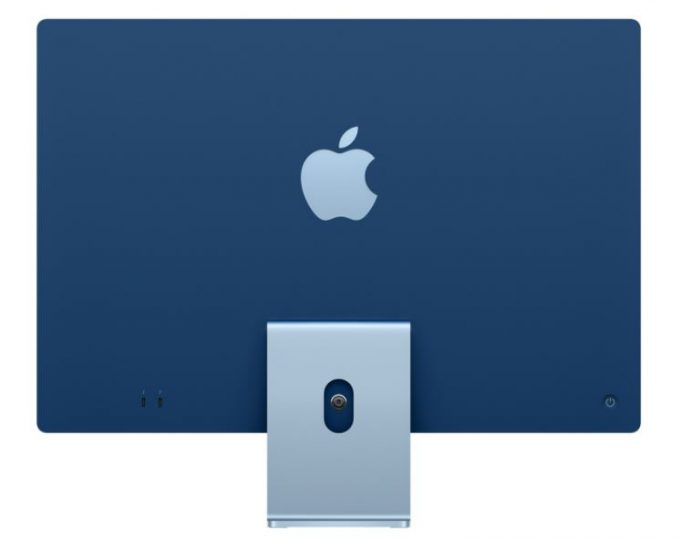
さすがにこれでは不便すぎるでしょう…。
せっかく一体型ですっきりしているので、USBハブ等で拡張することになったらなんだか本末転倒な感じです。
そして息子が好きなパープルもこの価格帯では選択できないのでNG。
次の価格帯は177,800円(税込)。
最安価格帯は、どんぶり勘定15万円、と思っていたけれど、こちらはどんぶり勘定18万円といった感じです。急に(いっそう)高く感じる…。
こちらも私の好きなDELLと比べたら、まったくもって物足りない。
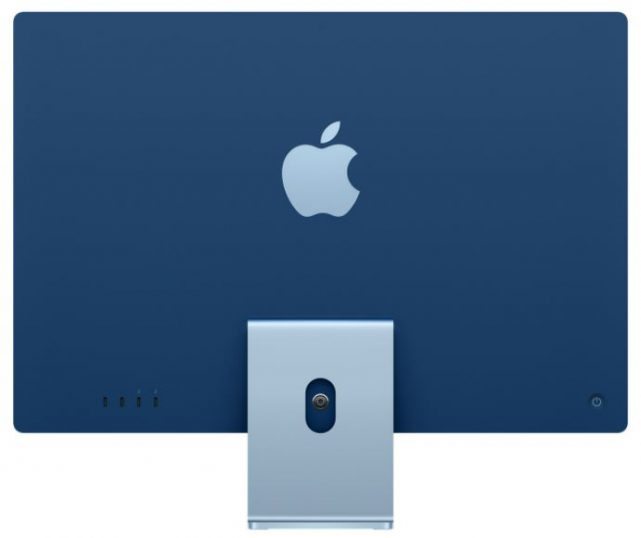
しかしながら次の価格帯199,800円(税込)はもう庶民には無理です。 177,800円(税込) との違いはストレージ容量だけのようです。
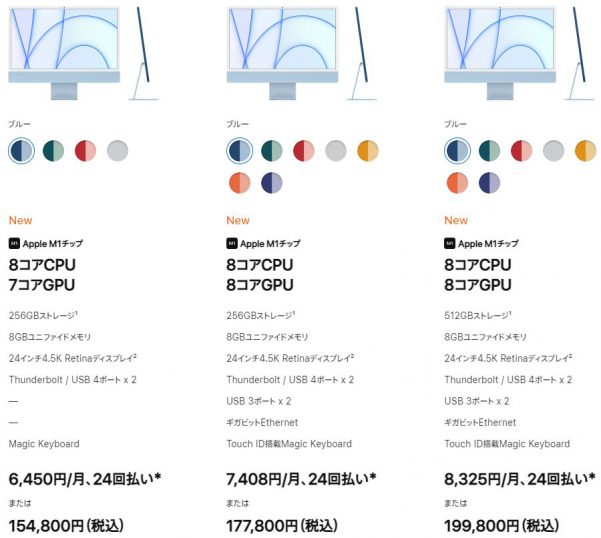
パソコンなんて5年もしたら古く感じて新しいものがほしくなると思うので、 199,800円(税込) は私の一存で選択せず、結局 177,800円(税込) のパープルを購入しました。
届くまでに時間がかかった
DELLも若干待たされましたが、こちらは注文してから届くまで、ひと月以上かかったと思います。職場の人の話では、半導体不足で世界的に納品が押しているはず、とのことでした。
一日も早く息子のYouTube端末をiPadからiMacに変更したい身には、待ち時間が長かったです。
箱が立派過ぎる
外装にもお金をかけている部分は通常よい点なのかもしれませんが、ブランドとしてのAppleにそこまで入れ込んでいない私には、iMacが入っていた箱が立派過ぎて、処分が大変だった…という不満ポイントとなっています。

というくらい重量感のある立派な箱でした。
梱包材は、小さく折りたたんで資源ごみの日に出さなくてはならないのですが、箱が立派過ぎて、固すぎて、全然折れないのです。そして重い。非常に大変でした。
一体型デスクトップ・パソコンについて思うところ
個人的には一体型デスクトップ・パソコンは非常に好みです。
iMacのCMを見るまで存在を忘れるくらい、マイナーな存在な気がしたので、何が理由で人気がないのか(少なくとも私の周辺には購入者はいないです)検索してみました。
デメリットとして一番取り上げられていたのは「拡張性がない」ということでしたが、ノートパソコンも基本的には拡張を前提としておらず、一部の好きな人が自己責任で拡張しているのだと思うので、私はとくにデメリットとは思いませんでした。
ほかには、省スペース設計なため、熱がこもりやすい、という見解もありましたが、省スペース設計とは言え、ディスプレイサイズ的には大き目なサイズ感ではあるし、何より品質に定評があるAppleの代表作であるiMacも一体型だし、私の用途ではCPUを酷使するようなこともないはずなので、熱暴走など気にせずとも大丈夫であろうと判断しました。
iMacに使ったお金が浪費ではなく投資となるよう、これからがんばっていきたいです。
2021年8月吉日